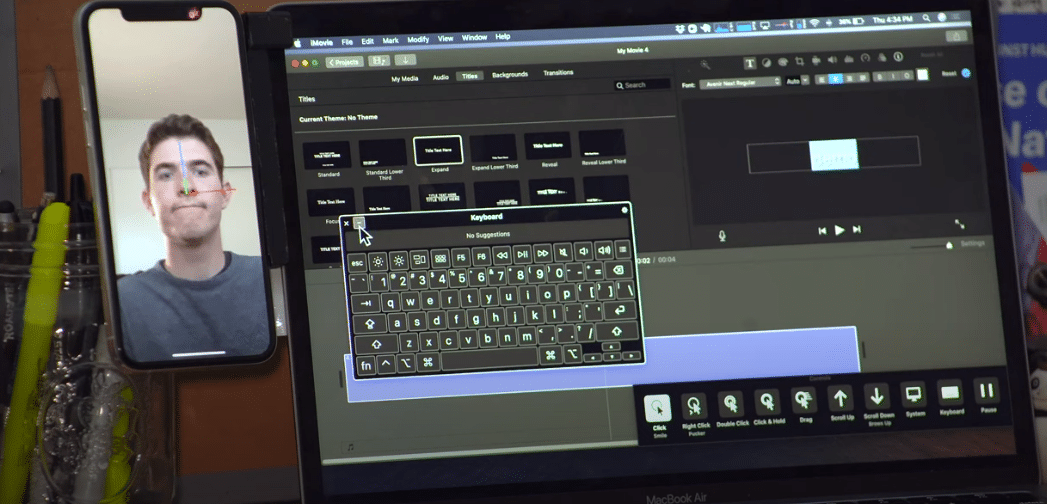
Apple enthält viele verschiedene Tools zur Barrierefreiheit in seinen Betriebssystemen, die es vielen Menschen ermöglichen, auf seine Software und Tools zuzugreifen, ohne herkömmliche Methoden zu verwenden. Obwohl sie für Benutzer gedacht sind, die keine Tastatur oder Maus verwenden können, kann jeder die gleichen Funktionen verwenden und Head Pointer ist eine davon. Wir müssen sie nur aktivieren und einige Einstellungen ändern. Mal sehen, wie es geht.
Bevor es losgeht. Ich möchte diese Funktionalität veröffentlichen können. Head Pointer war in macOS Catalina enthalten. Einfach ausgedrückt, verwandelt es Ihren Kopf in eine Maus. Mit einer auf den Benutzer gerichteten Webcam kann das Tool die Drehung des Kopfes des Benutzers von Seite zu Seite oder vertikal überwachen und, Cursor auf dem Bildschirm bewegen in diese Richtung.
Kopfzeiger finden Sie im Menü Barrierefreiheit Systemeinstellungen. Da die Maus immer noch verwendbar ist und jede Kopfbewegung überschreibt, könnte dieses System den Cursor in die Nähe der Stelle bewegen, an der ein Benutzer sie verwenden möchte, indem er einfach seinen Kopf und seine Aufmerksamkeit bewegt. Dann könnte die Maus verwendet werden, um bei der Auswahl genauer zu sein.
Kommen wir in Schwierigkeiten. Lassen Sie uns Head Pointer aktivieren
Als erstes müssen wir eine Webcam für den Mac einrichten. MacBooks haben die FaceTime-Kamera, Es kann verwendet werden, aber so ziemlich jedes Bildgerät, das Sie anschließen können und das der Computer für eine Webcam hält.
Wir klicken auf das Apple-Symbol im Menüleiste und wählen Sie:
Systemeinstellungen -> Zugänglichkeit.
Wir bewegen uns auf der linken Seite nach unten und wählen Pointer Control. Wir klicken auf die Registerkarte Alternative Kontrollmethoden. Wir aktivieren das Häkchen neben Kopfzeiger aktivieren.
Nach der Aktivierung wird macOS beginne die Bewegungen deines Kopfes zu interpretieren aus Sicht der Webcam auf Mausbewegungen. Wenn Sie die Steuerelemente verfeinern möchten, klicken Sie auf die Schaltfläche Optionen.
Jetzt geht es darum, mit den Systemeinstellungen zu spielen bis wir den finden, der uns am besten gefällt. Wir hinterlassen Ihnen ein Video, in dem gezeigt wird, wie dieses System funktioniert. Nicht schlecht zu versuchen. Aber ja, das sagen wir Ihnen ab jetzt, wenn Sie die Maus dazu verwenden können. Schneller und wir sind daran gewöhnt.